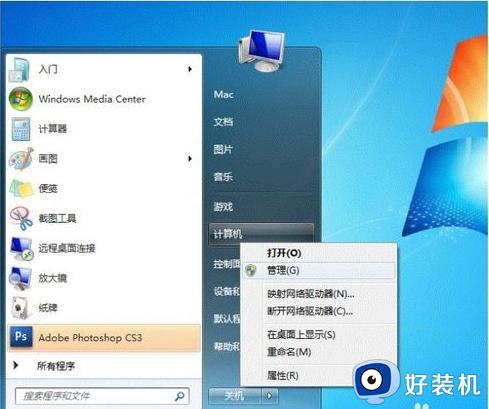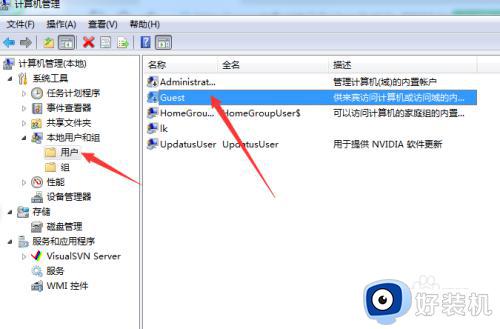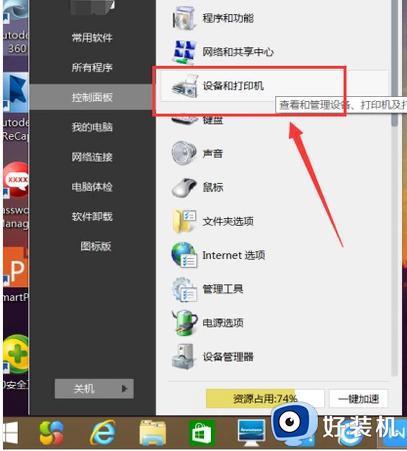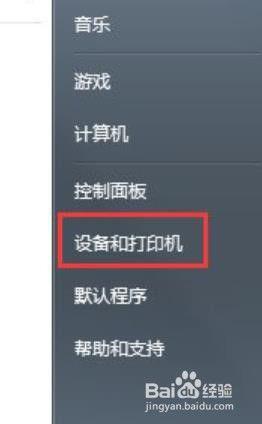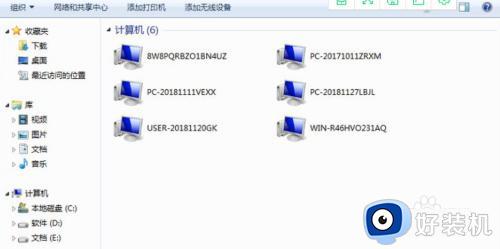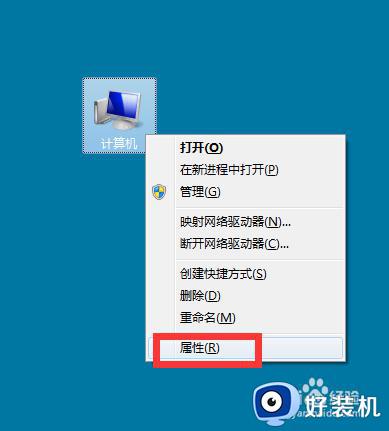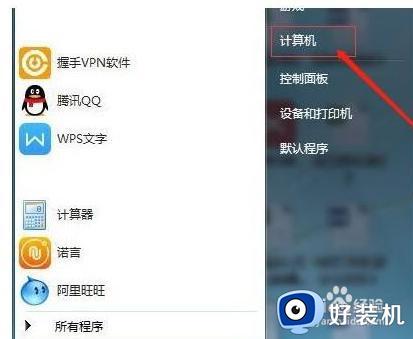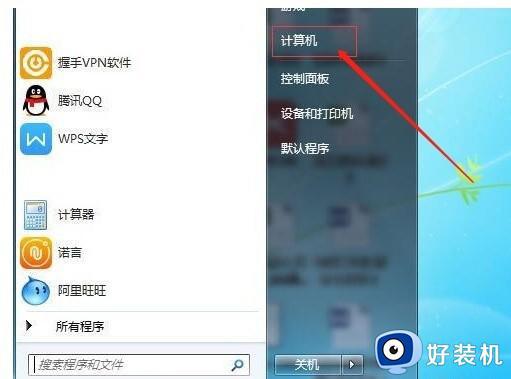win7打印机共享怎么设置 教您设置win7打印机共享方法
时间:2023-10-26 09:37:51作者:xinxin
很多用户在使用win7电脑工作的时候,打印机作为常用的办公设备之一,因此在区域内局域的环境下,为了满足众多win7电脑都能够实现打印机设备连接,我们可以选择将打印机进行共享模式设置,可是win7打印机共享怎么设置呢?在文本中小编就给大家介绍一篇教您设置win7打印机共享方法。
推荐下载:win7ghost下载纯净版
具体方法:
1、点击【开始】按钮,在【计算机】上右键,选择【管理】:22. 在弹出的【计算机管理】窗口中找到【Guest】用户。
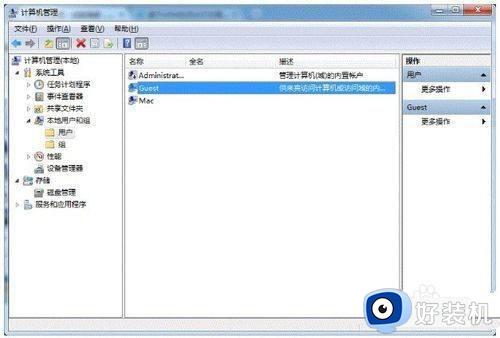
2、打开Guest属性,确保账户已禁用没有被勾选(如下图)。
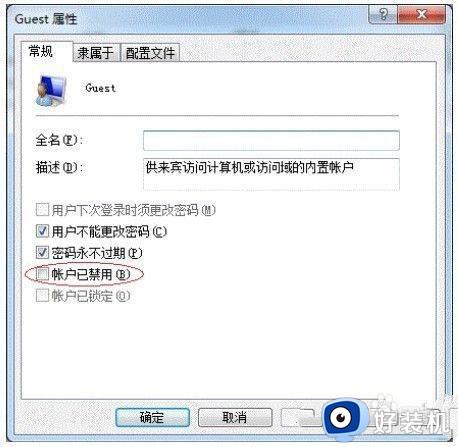
3、点击开始—选择设备和打印机,找到想共享的打印机,选择打印机属性。
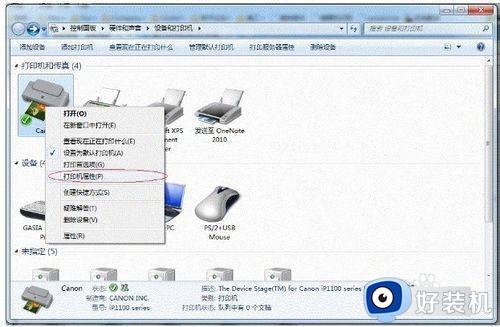
4、切换共享,勾选共享这台打印机,设置共享名。
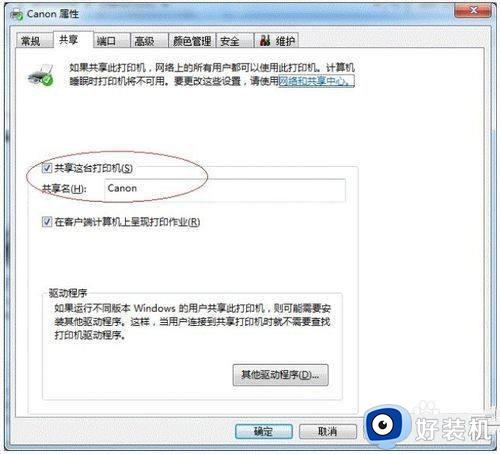
上述就是小编告诉大家的关于教您设置win7打印机共享方法了,有遇到过相同问题的用户就可以根据小编的步骤进行操作了,希望能够对大家有所帮助。